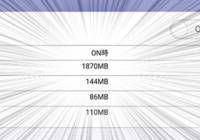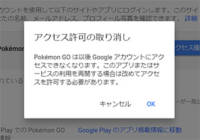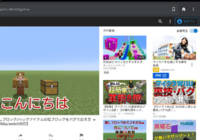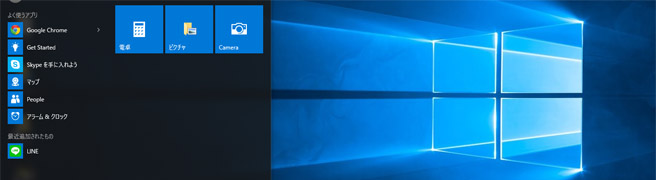
前回に続いて、もう一つWindowsのパソコンの不具合ネタになります。
Windows 10で、デスクトップの背景が真っ黒になり、スタートボタンや他のボタンをクリックしても反応がない、といった症状になったことはありませんか? 今回、このような状態になってしまい、スタートボタンもクリック出来ないので、終了させることも出来なくなりました。
もしかして、この症状は「トロイの木馬」?!
とも思いましたが、まずは一息。
「Ctrl」+「Alt」+「Del」キーから再起動
そこで、まずは再起動をしてみましょう。
スタートボタンをクリック出来なくても再起動は可能です。キーボードの「Ctrl」+「Alt」+「Del」キーを同時に押します。すると、右下に電源マークが表示されますので、こちらから「再起動」をクリックします。マウスが動作しない場合には、矢印キーで該当の項目まで移動させ、「Enter」キーを押せば、選択可能です。
これで、パソコンの再起動が始まります。
今回の場合、再起動時に更新プログラムの適用が動きだしました。
そして、更新プログラムの適用が終了し、パソコンが再起動されると、無事にいつもの画面に戻り、通常通りに利用出来るようになりました。結局、今回の場合、更新プログラムが何らかの理由で、途中で止まってしまっていた可能性があります。
もし、再起動だけでは直らなかった場合には、セーフモードで起動し、「システムの復元」をしてみましょう。
セーフモードでシステムの復元
Windows 10でセーフモードにする場合には、さきほどの再起動をクリックする際に、「Shift」を押しながら再起動をクリックします。マウスが効かない時は、「Shift」を押しながら、「Enter」キーを押します。
すると、「オプションの選択」という画面が現れるので、「トラブルシューティング」をクリックします。次に「詳細オプション」をクリックし、「スタートアップ設定」をクリックします。
「スタートアップ設定」画面が表示されたら、「4) セーフモードを有効にする」を選択しますので、数字の4を押します。これでセーフモードでパソコンが立ち上がります。
セーフモードになったら、左下のWindowsのロゴマーク(スタートメニュー)をクリックし、さらに「コントロールパネル」をクリックします。その中の「回復」をクリックし、「システムの復元を開く」をクリックします。
すると、システムの復元が開きますので、「推奨される復元」または「別の復元ポイントを選択する」で、正常に動いていた日付を選択し、「次へ」をクリックします。これで、システムの復元が開始され、正常にパソコンが動いていた状態が復元されます。
これでも、正常にパソコンが動かなかったら、パソコンのリカバリ(初期状態に戻す)が必要になるかと思います。